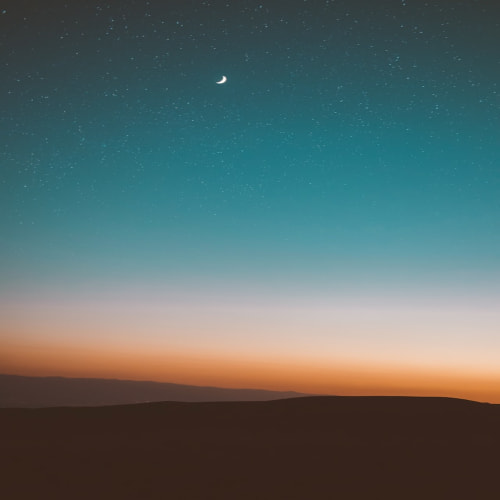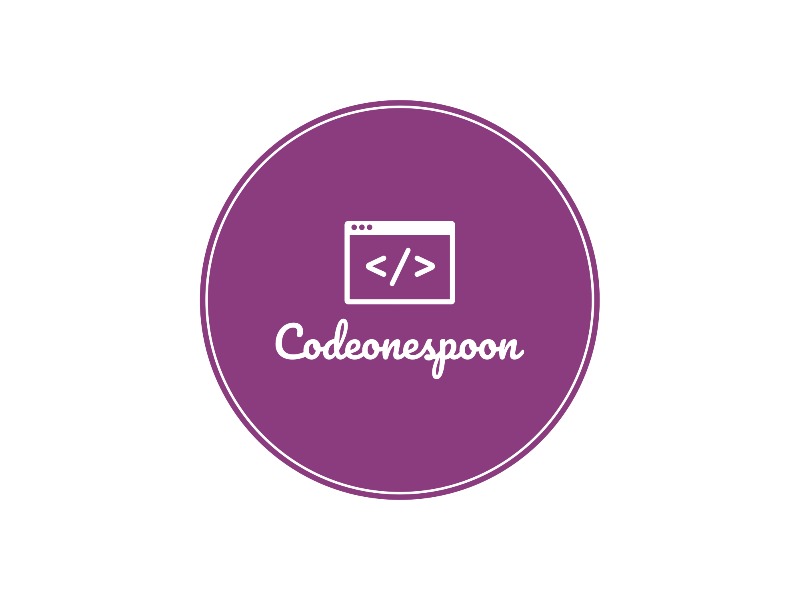이미지를 압축 및 풀기
`save` 명령어를 통해 이미지를 압축 할 수 있습니다.
# docker save -o [저장될 파일명] [이미지명]:[태그]
docker save -o my-app-v2.tar my-app:v
`load` 명령어를 통해 압축을 풀 수 있습니다.
#docker load -i [파일명]
docker load -i my-app-v2.tar
도커허브 사용하기
우선 도커허브에 회원가입을 해주도록 합니다.
Docker Hub Container Image Library | App Containerization
Deliver your business through Docker Hub Package and publish apps and plugins as containers in Docker Hub for easy download and deployment by millions of Docker users worldwide.
hub.docker.com
회원가입후 로그인을 하면 우측 상단에 있는 지문표시 그리고 `Account Setting` 을 눌러주도록 합니다.

이후 `Security` 에 있는 `New Access Token`을 눌러주어 새로운 `Access Token`을 생성 해주도록 합니다.

새로운 토큰을 생성하고 이제 터미털 창에서 로그인을 해보도록 하겠습니다. 로그인 시도시에 `Password` 입력 창이 뜰 텐데 여기에 토큰을 복사 붙여 넣기를 해줍니다. 여기는 실제로 글자가 보이지 않으니 붙여넣기가 되었다고 판단 되면 엔터를 누르면 됩니다.
# docker login -u [닉네임]
docker login -u corejong
password: <--- 여기에 토큰 값 복사 붙여넣기
이제 도커를 허브에 올르기 전에 이미지에 태그를 달아주도록 하겠습니다. 현재 존재하는 이미지를 입력 해주어야 합니다.
# docker tag SOURCE_IMAGE[:TAG] TARGET_IMAGE[:TAG]
docker tag my-app:v1.0.0 node.js:latest
이제 허브에 `push`를 해보도록 하겠습니다.
# docker push [이미지 이름]:[태그]
docker push my-app:v1.0.0
'Infra > Docker' 카테고리의 다른 글
| Docker docker-compose (0) | 2023.09.26 |
|---|---|
| Docker image 경량화 (0) | 2023.09.26 |
| Docker Image build (0) | 2023.09.26 |
| Docker Log (0) | 2023.09.25 |
| Docker Volume 연결 방식 및 방법 (0) | 2023.09.25 |